 2010综合操作题
2010综合操作题
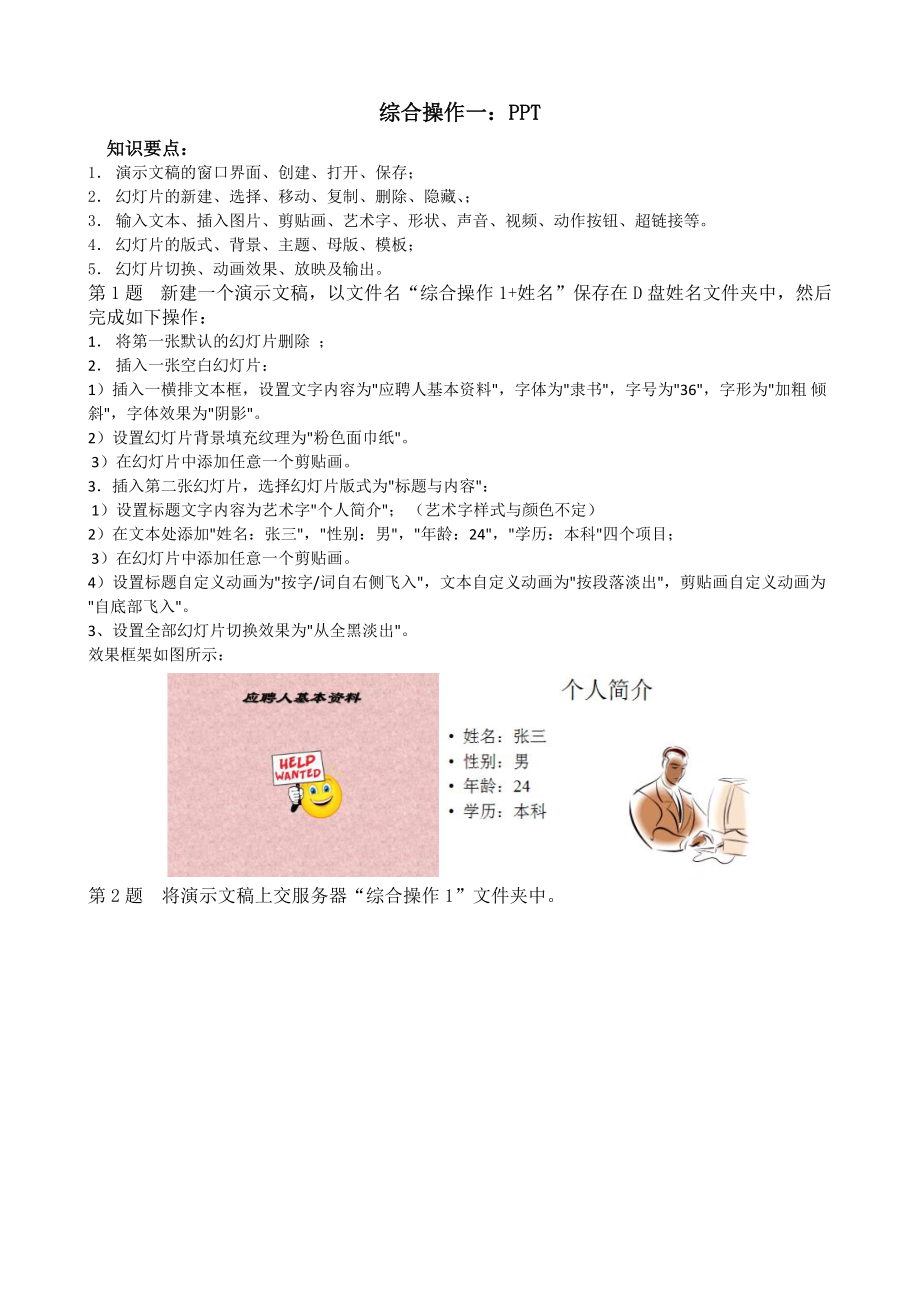


《2010综合操作题》由会员分享,可在线阅读,更多相关《2010综合操作题(14页珍藏版)》请在装配图网上搜索。
1、综合操作一:PPT v知识要点:1 演示文稿的窗口界面、创建、打开、保存;2 幻灯片的新建、选择、移动、复制、删除、隐藏、;3 输入文本、插入图片、剪贴画、艺术字、形状、声音、视频、动作按钮、超链接等。4 幻灯片的版式、背景、主题、母版、模板;5 幻灯片切换、动画效果、放映及输出。第1题 新建一个演示文稿,以文件名“综合操作1+姓名”保存在D盘姓名文件夹中,然后完成如下操作:1 将第一张默认的幻灯片删除 ;2 插入一张空白幻灯片:1)插入一横排文本框,设置文字内容为应聘人基本资料,字体为隶书,字号为36,字形为加粗倾斜,字体效果为阴影。2)设置幻灯片背景填充纹理为粉色面巾纸。3)在幻灯片中添加
2、任意一个剪贴画。3插入第二张幻灯片,选择幻灯片版式为标题与内容:1)设置标题文字内容为艺术字个人简介;(艺术字样式与颜色不定)2)在文本处添加姓名:张三,性别:男,年龄:24,学历:本科四个项目;3)在幻灯片中添加任意一个剪贴画。4)设置标题自定义动画为按字/词自右侧飞入,文本自定义动画为按段落淡出,剪贴画自定义动画为自底部飞入。3、设置全部幻灯片切换效果为从全黑淡出。效果框架如图所示:第2题 将演示文稿上交服务器“综合操作1”文件夹中。综合操作二:PPT 第1题 新建一个演示文稿,以文件名“综合操作2+姓名”保存在D盘姓名文件夹中,然后完成如下操作:1、 删除第一张幻灯片中的占位符,输入如图
3、1-1所示内容;2、 设置幻灯片的设计主题为波形;3、 插入第二张幻灯片,输入如图1-2所示内容,并设置样张相同格式和内容;4、 在第二张幻灯片中设置背景格式,在渐变填充项中,预设颜色为茵茵绿原,类型为射线。5、 在所有幻灯片页脚位置插入幻灯片编号和可自动更新的日期,日期格式为/。6、 在第一张幻灯片中插入目录下的图片zh2.jpg,并设置如下内容:1)设置标题的动画样式为劈裂,中央向左右展开;图片的动画效果为自底部飞入。2)设置标题四种类型人的特征:颜色为红色RGB(255,0,0),字体为华文彩云,字号为60,文本设置样张相同格式。7、 设置所有幻灯片的切换方式为自左侧擦除,换片方式为自动
4、换片间隔2秒,取消单击鼠标时。8、 效果图:1-11-2第2题 将演示文稿上交服务器“综合操作2”文件夹中。综合操作三:PPT第1题 新建一个演示文稿,以文件名“综合操作3+姓名”保存在D盘姓名文件夹中,然后完成如下操作:1、应用设计主题角度。2、在幻灯片中插入第一行第二列样式的艺术字:1)设置文字内容为个人爱好和兴趣,字体为华文新魏,字号为60,字形为加粗;2)设置艺术字形状样式为填充-无,轮廓-强调文字颜色2;3)自定义艺术字的动画为弹跳。3、插入一张幻灯片,版式为空白:1)插入一个横排文本框,设置文字内容为我喜欢爬山,字体为加粗,字号为44,颜色为红色RGB(255,0,0);2)插入任
5、意一幅剪贴画,设置剪贴画的自定义动画为自底部飞入,时间开始于为上一动画之后。4、设置全部幻灯片的切换效果为溶解。效果图:第2题 将演示文稿上交服务器“综合操作3”文件夹中。综合操作四:PPT第1题 新建一个演示文稿,以文件名“综合操作4+姓名”保存在D盘姓名文件夹中,然后完成如下操作:1、插入第一张幻灯片,版式为标题幻灯片:1)主标题文字内容为北部湾大开发,字体为楷体,字号为54,字型为加粗;2)副标题内容为2011年12月20日,字体设置为20;3)幻灯片背景填充纹理设置为白色大理石。2、插入第二张幻灯片,版式为仅标题:1)标题文字为三原则,字体为隶书;2)在内容区插入试题所在目录下的图片z
6、h4北部湾.jpg,动画效果为自右侧擦除;3)幻灯片背景填充纹理设置为蓝色面巾纸。3、设置全部幻灯片的切换效果为垂直百叶窗。4、设置自动放映,每张幻灯片时间间隔为2秒。效果图:第2题 将演示文稿上交服务器“综合操作4”文件夹中。综合操作五:PPT第1题 新建一个演示文稿,以文件名“综合操作5+姓名”保存在D盘姓名文件夹中,然后完成如下操作:1、新建一张“标题与内容”的幻灯片为第1张幻灯片,并在该片中输入图1-1内容后完成如下操作:1)设置标题的样式:字体为楷体,字号为48,颜色为黑色;文本设置的样式:字体为楷体,字号为28,颜色为黑色,如图所示项目符号。2)设置标题的自定义动画为劈裂,中央向左
7、右展开;3)设置文本的自定义动画为阶梯状,向右下展开,整批发送。2、再新建一张“标题与内容”的幻灯片为第2张幻灯片,并在该片中输入图1-2内容后完成如下操作:1)设置标题的样式:字体为华文行楷,字号为48,颜色为红色RGB(255,0,0);文本设置的样式:字体为楷体,字号为28,颜色为黑色,如图所示项目符号。2)插入任一剪贴画,并设置动画效果为自底部飞入。3、所有幻灯片页脚内容为世界大都市评价指标,并添加幻灯片编号。4、设置全部幻灯片的切换效果为自右侧覆盖,声音设为风铃声音,设置幻灯片换片方式自动换片时间为间隔2秒,取消单击鼠标时。5、设置一种你喜欢的主题。效果框架图:1-11-2第2题 将
8、演示文稿上交服务器“综合操作5”文件夹中。综合操作六:PPT第1题 新建一个演示文稿,以文件名“综合操作6+姓名”保存在D盘姓名文件夹中,然后完成如下操作:1、插入一张新幻灯片,版式为标题和内容,并完成如下设置:1)设置标题内容为大学计算机基础考试,字体为方正舒体,字形为加粗、斜体,字号为54;2)设置文本内容为进入,插入动作为链接到下一张幻灯片;3)插入一张闹钟.jpg图片,设置图片高度11.26厘米,宽度8.8厘米。2、插入一张新幻灯片,版式为空白,并完成如下设置:1)插入一横排文本框,设置内容为祝你考试顺利通过,字体为宋体,字形为加粗、斜体,字号为54,字体效果为下划线;2)然后插入zh
9、6.jpg图片,设置高度为7.38厘米,宽度为12.3厘米。3、设置所有幻灯片的切换方式为垂直百叶窗。效果框架图:1-1 1-2第2题 将演示文稿上交服务器“综合操作6”文件夹中。综合操作七:PPT第1题 新建一个演示文稿,以文件名“综合操作7+姓名”保存在D盘姓名文件夹中,然后完成如下操作:1、插入一张新幻灯片,版式为两栏内容,并完成如下设置:1)设置标题的文字内容为我的朋友,字号为54,字体为华文彩云,字色为红色RGB(255,0,0);2)设置文本各行的内容分别为王明、陈东、刘刚、李峰、高云、郑平;3)插入目录文件夹下的zh7(1).jpg图片,设置高度为7.2厘米,宽度为7.55厘米。
10、2、插入一张新幻灯片,版式为空白,并完成如下设置:1)插入目录文件夹下的图片zh7(2).jpg;2)设置图片的动画效果为弹跳。3、设置所有幻灯片的切换效果为逆时针时钟,幻灯片换片方式为自动换片时间间隔3秒,取消单击鼠标时。效果框架图:1-1 1-2第2题 将演示文稿上交服务器“综合操作7”文件夹中。综合操作八:PPT第1题 新建一个演示文稿,以文件名“综合操作8+姓名”保存在D盘姓名文件夹中,然后完成如下操作:1、插入一张幻灯片,版式为标题幻灯片,选择设计主题为奥斯汀,应用到所有幻灯片,并完成如下设置:1)设置标题内容美好的大学时光,字体为隶书,字号为60,字形为加粗;2)设置副标题内容影音
11、版,字体为隶书,字号为32,字形为加粗;3)幻灯片切换方式为自左侧推进。2、插入一张幻灯片,版式为空白,并完成如下设置:1)插入任意一个剪贴画,设置自定义动画为自左侧飞入;2)插入横排文本框,设置文字内容为我们的未来掌握在自己的手中,字号为40,文字居中,文本框的形状样式为浅色1轮廓,彩色填充-绿色,强调颜色1(第3行第2列),自定义动画为向内溶解;3)插入艺术字的样式为填充-橙色,强调文字颜色3,轮廓-文本2(第1行第5列),设置文字内容为同学们努力吧,字体为隶书,字号为40,自定义动画为劈裂,方向为左右向中央收缩。效果框架图: 1-1 1-2第2题 将演示文稿上交服务器“综合操作8”文件夹
12、中。综合操作九:PPT第1题 新建一个演示文稿,以文件名“综合操作9+姓名”保存在D盘姓名文件夹中,然后完成如下操作:1、设置所有幻灯片背景颜色为淡紫色RGB(204,153,255)。2、在第1张幻灯片中,设置图1-1所示内容,并插入图片zh9.jpg,设置图片动画样式为自左侧擦除。3、在第1张幻灯片前插入一张新幻灯片作为第二张幻灯片,版式为标题和内容,并完成如下设置:1)设置标题文字内容为猫与鼠,字体为华文琥珀,字号为66,左对齐;2)设置文本框内容为机警的猫,老鼠一家,二行文字,并设置如样张所示的项目编号。4、设置幻灯片放映方式为在展台浏览(全屏幕)。5、设置全部幻灯片的切换方式为自左侧
13、棋盘,换片方式为设置自动换片间隔3秒,取消单击鼠标时。效果框架图: 1-1 1-2第2题 将演示文稿上交服务器“综合操作9”文件夹中。综合操作十:PPT第1题 新建一个演示文稿,以文件名“综合操作10+姓名”保存在D盘姓名文件夹中,然后完成如下操作:1、插入一张幻灯片,版式为标题幻灯片:1)填充幻灯片纹理背景为画布效果;2)设置标题文字内容为EPSON,字体为华文琥珀,字形为加粗倾斜,字色为红色RGB(255,0,0);3)设置标题文本框格式为强烈效果-蓝色,强调颜色2;4)设置标题文字动画效果为翻转式由远及近。2、插入一张新幻灯片,版式为标题幻灯片:1)设置背景填充颜色为黄色RGB(255,
14、255,0);2)设置标题文字内容为科技创造自由;3)插入目录文件夹下的图片zh10.jpg,自定义动画效果为自底部飞入。3、将第二张幻灯片移动为演示文稿的第一张幻灯片,全部幻灯片之间切换使用自底部擦除。效果框架图:1-1 1-2第2题 将演示文稿上交服务器“综合操作10”文件夹中。综合操作十一:PPT第1题 新建一个演示文稿,以文件名“综合操作11+姓名”保存在D盘姓名文件夹中,然后完成如下操作:1、选择设计主题为凤舞九天。2、设置第一张幻灯片标题文字内容为中国北京,字体为华文彩云,字形为加粗,字号为60;设置副标题文字内容为WELCOME TO BEJING,字体为楷体,字形为加粗,字号为
15、24;3、插入1张“空白”幻灯片,给所有幻灯片插入页脚北京古城。4、在第2张幻灯片中,插入一个横排文本框,输入并设置如下样张1-2所示内容1)设置文字内容为北京古城的京剧,字体为华文彩云,字形为加粗,字号为60;2)设置文字颜色为红色RGB(255,0,0),对齐方式为右对齐(位置参照样张1-2)。4、在第2张幻灯片后插入一张新幻灯片,版式为仅标题,在新插入的幻灯片上:1)设置主标题文字内容为宗教建筑,字体为华文隶书,字号为60;2)插入图片zh11(3).jpg,设置动画效果为翻转式由远及近。5、设置全部幻灯片的切换效果为自左侧揭开。效果框架图:1-1 1-21-3第2题 将演示文稿上交服务
16、器“综合操作11”文件夹中。综合操作十二:PPT1. 新建一张幻灯片,使用标题版式,在标题区中输入“上海远程教育集团”,字体设置为黑体,加粗,60磅,R:255,B:0,G:0;在副标题中输入“上海电视大学”,字体设置为隶书,加粗,40磅,R:0,B:255,G:0。2. 插入版式为“标题和内容”的新幻灯片,标题内容为“部门信息”;项目分别为“文学艺术系”、“信息与工程系”、“管理系”;背景填充为渐变填充、预设颜色为“雨后初晴”方向为“线性对角-左下到右上”、透明度80%。3. 插入版式为“标题和竖排文字”的新幻灯片,标题内容为“文学艺术系课程介绍”。文本内容分别为“古代文学”;“现代文学”;
17、“写作”,并将项目符号改为(Wingdings、91)。插入与BOOK相关的剪贴画。幻灯片背景颜色为红色204;绿色236;蓝色255。4. 插入版式为“垂直排列标题与文本”的新幻灯片,标题内容为:“艺术专业”。文本分别为“音乐”、“美术”、“电影”,去除项目符号。背景为图片或纹理填充设置之“水滴”纹理。5. 插入版式为“空白”的新幻灯片,插入一个横排文本框,文本内容为“插入对象和设置对象”,字号为48磅,改变文本框的宽度,使之成为二行,行距为1.5行,居中对齐。6. 所有幻灯片的幻灯片设计改为“顶峰”7. 在第五张幻灯片中插入音乐文件BG.MP3,设置为单击时播放。8. 插入版式为“空白”的
18、新幻灯片,插入一个四行五列的表格,输入如下内容,并设置字体为“黑体”,字号“12磅”,水平、垂直居中,外边框颜色深红,3磅实线,内边框颜色紫色,3磅虚线,表格样式“中度样式2-强调1”效果如下:9. 在表格的下方插入一张如下图所示的图表10. 在图表的下方插入一张与people有关的剪贴画,设置图片的高度和宽度分别为5厘米。在幻灯片的左下角插入一个4X4的圆,并设置形状样式“强烈效果-蓝色,强调颜色4”、形状效果为“棱台”-“柔圆”11. 插入版式为“空白”的新幻灯片,在幻灯片中插入艺术字(第六行第二列)“End”,字号为96。字体颜色为蓝色。12. 插入版式为“空白”的新幻灯片,在幻灯片中插
19、入smartArt图形,布局为“基本流程”,颜色为“彩色范围-强调文字颜色2至3”,样式为“砖块场景”。设置自定义动画为退出“形状”。13. 设置第三张幻灯片3秒后自动播放。14. 将第六张幻灯片中的剪贴画和三维图形组合;播放时,2秒钟自动从右侧飞入的效果15. 设置幻灯片母版,在日期区和页码区添加“XXXX年XX月XX日星期X”格式的日期(自动更新)和“第X页”格式的页码。16. 设置幻灯片放映时绘图笔的颜色为红色。17. 设置第二张幻灯片的切换效果为“自顶部”擦除,第三张幻灯片的切换效果为“水平百叶窗”,持续时间为3秒。18. 设置第五张幻灯片的动画效果:文本为上浮,“上一动画之后”开始,延迟1秒。19. 在最后一张幻灯片的右下角插入一个动作按钮:前进或下一项,单击该按钮时,链接到第一张幻灯片。20. 将第三张幻灯片设置为隐藏状态。将文件以“综合操作+姓名.PPTX”为文件名后上传到服务器“综合操作”文件。
- 温馨提示:
1: 本站所有资源如无特殊说明,都需要本地电脑安装OFFICE2007和PDF阅读器。图纸软件为CAD,CAXA,PROE,UG,SolidWorks等.压缩文件请下载最新的WinRAR软件解压。
2: 本站的文档不包含任何第三方提供的附件图纸等,如果需要附件,请联系上传者。文件的所有权益归上传用户所有。
3.本站RAR压缩包中若带图纸,网页内容里面会有图纸预览,若没有图纸预览就没有图纸。
4. 未经权益所有人同意不得将文件中的内容挪作商业或盈利用途。
5. 装配图网仅提供信息存储空间,仅对用户上传内容的表现方式做保护处理,对用户上传分享的文档内容本身不做任何修改或编辑,并不能对任何下载内容负责。
6. 下载文件中如有侵权或不适当内容,请与我们联系,我们立即纠正。
7. 本站不保证下载资源的准确性、安全性和完整性, 同时也不承担用户因使用这些下载资源对自己和他人造成任何形式的伤害或损失。
